Reklame
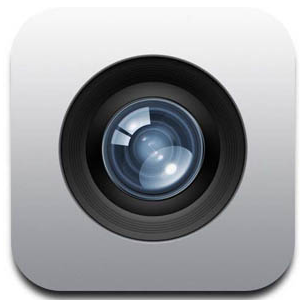 Hvis du ikke har brugt iPhone Camera-appen meget, eller hvis du er en ny bruger af enheden, er du muligvis ikke klar over, hvor tæt appen er på at bogstaveligt talt være et punkt-og-skyd kamera, og det inkluderer nok funktioner til gennemsnitlige optagelsessituationer til at gøre det næsten unødvendigt at have brug for et separat og dedikeret kompaktkamera.
Hvis du ikke har brugt iPhone Camera-appen meget, eller hvis du er en ny bruger af enheden, er du muligvis ikke klar over, hvor tæt appen er på at bogstaveligt talt være et punkt-og-skyd kamera, og det inkluderer nok funktioner til gennemsnitlige optagelsessituationer til at gøre det næsten unødvendigt at have brug for et separat og dedikeret kompaktkamera.
Vi har offentliggjort et par artikler om brug af iPhone-kameraet, inklusive hvordan man tager selvportrætter 5 apps til snapping af selvportrætter på din mobil / tablet [iOS]At tage et selvportræt med din iPhone eller en anden kamerastøttet iOS-enhed er sandsynligvis en af de nemmeste måder at fange dig selv på et foto. Tryk på det lille kameraikon øverst til højre på ... Læs mere med det såvel som anmeldelser af tredjeparts kamera-apps 10 Kraftfulde og nyttige iPhone-kameraapps til at hjælpe dig med at tage bedre billeder Læs mere der er bedre end iPhone-kameraet. Men vi har endnu ikke dækket de grundlæggende og nyere funktioner i iOS 5 og 6-versionen af kameraet. Hvis du ikke har tid eller tilbøjelighed til at lære kameraapps, som f.eks
ProCamera Fra standard iPhone-kamera til det bedre ProCamera til alvorlige skodderI de sidste flere uger har jeg downloadet over et dusin kamera- og videoapps til iPhone, og selvom hver især har noget unikt at tilbyde, var jeg især interesseret i at finde det mest praktiske kamera... Læs mere , er standardkamera-appen tilstrækkelig. For mange iPhone-brugere er det det eneste kamera, du muligvis har brug for til familiebilleder og videoer. Du behøver ikke vide noget om blænde eller lukkerhastighed eller andre kameraindstillingsindstillinger. Det er dog nyttigt at vide noget om fotosammensætning og fokuseringsbilleder, som jeg begge beskriver i denne artikel.Brug af iPhone-kameraet
IPhone-kameraet er altid klar til at optage med et simpelt tryk. Bare tryk på åbn kamera-appen på din iPhone, så er du klar til at gå. Hvis du tager masser af feriebilleder eller snapper fotos til en fest eller begivenhed, kan du placere kameraet i iPhone Dock eller på hjemmesiden for hurtig adgang.
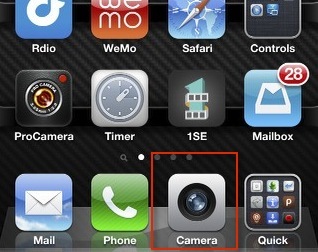
Når iPhone er i låseskærmtilstand, kan du også hurtigt starte kameraet ved at skyde kameraikonet nederst til højre på den låste skærm.

Holder telefonen
At snappe et foto er så simpelt som at tappe på appens kameraikon, men du skal holde telefonen stabil med begge hænder. Hvis du skyder i liggende position, vil du sandsynligvis bruge tommelfingeren til at trykke på udløserknappen (kameraikonet).

Hvis du optager i stående position, er det stadig bedst at holde telefonen med to hænder og trykke på udløserknappen, men i dette tilfælde skal du bruge pegefingeren.

Komponer skud
En stor del af at tage gode fotos er at komponere dine billeder og udfylde rammen. IPhone-kameraet indeholder en fotoguide, der hjælper dig med at komponere optagelser. Det er baseret på det, der kaldes Trådens regel Det grundlæggende ved fotobeskæring, som du skal forstå Læs mere . Ideen er at placere emnet for dit foto i en af kvartilene i gitteret i stedet for at slå i midten.

Tip: du kan trykke og holde på udløserknappen, fortsætte med at komponere dit skud og derefter løfte din finger for at aktivere udløseren. Dette kan hjælpe med at få et mere stabilt skud i nogle optagelsessituationer.
Fokuslås
Der er, selvfølgelig, ingen fokusering på iPhone eller fokusknap i Camera-appen, men appen inkluderer en fokusfunktion. Når du peger telefonen / kameraet på et motiv, forsøger kameraet at låse og fokusere på det emne, som det tror, du prøver at klikke på et foto af.
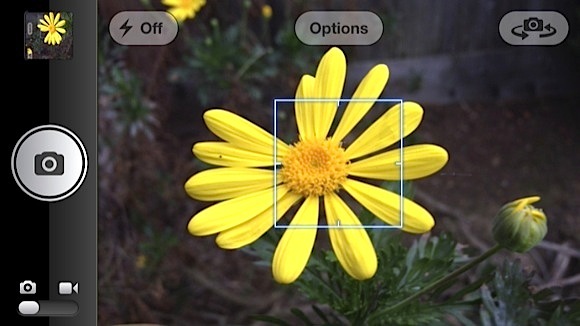
Du kan også trykke på en hvilken som helst del af kamerarammen / skærmen for at låse fokuset, hvor du vil have det. Du vil faktisk opdage, at iPhone-kameraet tager skarpe fotos, også til mikroskud, hvis du holder kameraet stabilt og bruger fokusfunktionen.
Brug af Flash
Kameraets flash på ethvert kamera er aldrig så god, og jeg undgår at bruge den. Men hvis du optager i en situation med svagt lys, kan du trykke på flashikonet og vælge Auto, Til eller Fra. Med Auto bestemmer kameraet naturligvis, om det har brug for blitzen for at få nok fokus og lys til at tage billedet.

Gennemgang af dine fotos
Når du tager fotos, kan du hurtigt gennemgå dem, mens kameraappen er åben, ved at stryge fingeren hen over skærmen, som åbner kamerarullen, hvor alle dine fotos er gemt. Bemærk, du kan også åbne app-fotos på din iPhone for at få adgang til kamerarullen og en anden funktion kaldet Fotostream Håndtering og behandling af iPhone-fotos: Problemer og løsningerI udgivelsen af iOS 5 introducerede Apple Photo Stream som en mulig løsning til styring og deling af iOS-kamerafotos mellem Apple mobile og computerenheder. Faktisk har Photo Stream været nyttigt, men i ... Læs mere .
Bemærk også de andre tilgængelige menupunkter til sletning af billeder, deling af fotos (til Twitter, Facebook, e-mail osv.), Start af et diasshow og visning af fotos via AppleTV.

For at komme tilbage til kameratilstand skal du trykke på skærmen og derefter på det blå og hvide kameraikon nederst til venstre på appen.

Video kamera
Kamera-appen har også et videokamera, der er nyttigt til gennemsnitlige optagelsessituationer. Som du sandsynligvis bemærker, kan du aktivere videofunktionen ved at skubbe knappen til det lille videoikon.

Hvad du sandsynligvis ikke ved, er, at du faktisk kan tage fotos, mens du optager video, så længe du holder iPhone'en stabil, og de emner, du skyder, ikke bevæger sig for hurtigt. Når du optager video, skal du blot trykke på kameraikonet på skærmen, og det knipser et foto uden at afbryde videooptagelsen.

Hvad jeg har beskrevet ovenfor, er de grundlæggende funktioner i iPhone Camera app. I en opfølgningsartikel vil jeg dele forhåndsfunktioner (f.eks. Tage Panorama- og HDR-billeder), som du måske kan finde nyttige i forskellige optagelsessituationer.
Hvis du er en ny eller uerfaren bruger af iPhone-kameraet, så fortæl os, om denne vejledning var nyttig. Fortæl os også, hvilke spørgsmål du stadig har om brug af iPhone-kameraet.
Bakari er freelance skribent og fotograf. Han er en langvarig Mac-bruger, jazzmusikfan og familie mand.


